复古FEEL 美图秀秀将色彩照变黑白格调
时间:2012-06-13 10:29:45 作者:不思议游戏 浏览量:130

玩腻了五颜六色混来搭去的万花筒游戏,终究还是黑白色调才够资格立下时尚不死的定律。而对照片来说,抹去色彩修饰的黑白风格看也更加隽永。虽然仅仅是以黑白灰来诠释照片内涵,却反而给人呈现一种帅气而简约的美。今天就让我们来看看如何把一张彩色照片变成有格调的黑白色吧!
先看看对比效果图:

图1
不但色调变得酷黑,效果图中还加入多重曝光元素,让画面内容更加丰富,下面来看看具体实现步骤:
1、在“美图秀秀”软件下打开待处理的照片,在“美化”菜单下,点击“抠图笔-自动抠图”按钮,使用抠图笔抠出图中人物,然后点击完成抠图。再按照界面跳转后的提示,将抠出的部分保存为自定义饰品素材备用。
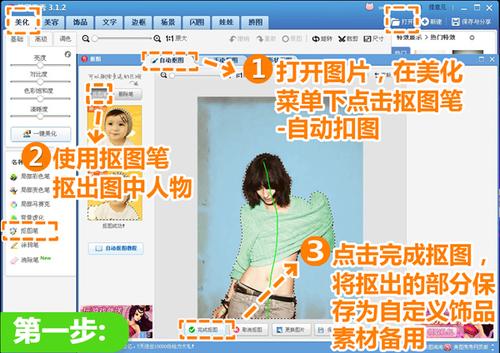
图2
2、进入“饰品”菜单下,在“用户自定义”中添加之前抠出的素材,调整素材大小调为115%,透明度调至30%与原图微微错开并右键合并素材。然后再一次添加素材,调整大小和透明度为100%与原图的人物完全重合并合并素材。
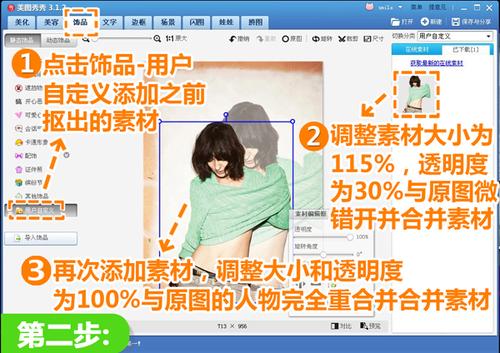
图3
3、接着返回“美化”菜单下将亮度调至最低,然后在“基础”分类中,选择“对比强烈”并将透明度调至50%,再选择“黑白色”特效,轻松改变色调。
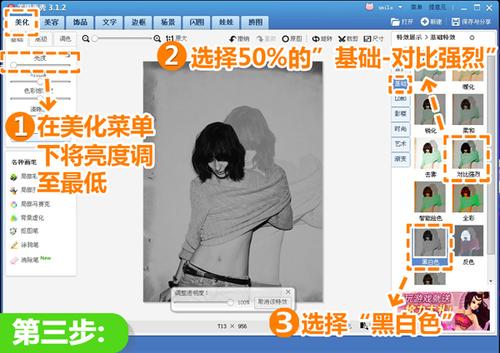
图4
4、为了营造气氛,再选择“LOMO-经典LOMO”,并将透明度调至50%。
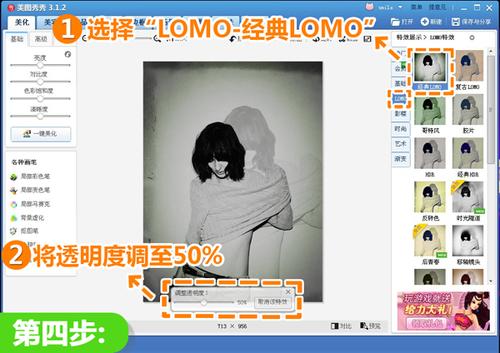
图5
5、最后再选择“基础-噪点”2次,添加噪点提升黑白照片的胶片质感,就大功告成了!

图6
在彩色照片盛行的数码时代,看多了五颜六色的彩照,难免产生审美疲劳,那就不如来试试这种简单而不简约的黑白格调吧。而且在美图秀秀软件中,打造这样的黑白效果十分简单,即便零图片处理经验的人也能轻松上手,赶快来试一试吧!
美图秀秀 6.1.2.4 官方版
- 软件性质:国产软件
- 授权方式:免费版
- 软件语言:简体中文
- 软件大小:55236 KB
- 下载次数:15318 次
- 更新时间:2019/4/9 0:40:42
- 运行平台:WinAll...
- 软件描述:美图秀秀由厦门美图科技有限公司研发的一款图片美化处理软件。凭借其简单易用、照片一... [立即下载]
相关资讯
相关软件
- 怎么将网易云音乐缓存转换为MP3文件?
- 比特精灵下载BT种子BT电影教程
- 土豆聊天软件Potato Chat中文设置教程
- 怎么注册Potato Chat?土豆聊天注册账号教程...
- 浮云音频降噪软件对MP3降噪处理教程
- 英雄联盟官方助手登陆失败问题解决方法
- 蜜蜂剪辑添加视频特效教程
- 比特彗星下载BT种子电影教程
- 好图看看安装与卸载
- 豪迪QQ群发器发送好友使用方法介绍
- 生意专家教你如何做好短信营销
- 怎么使用有道云笔记APP收藏网页链接?
- 怎么在有道云笔记APP中添加文字笔记
- 怎么移除手机QQ导航栏中的QQ看点按钮?
- 怎么对PDF文档添加文字水印和图片水印?
- 批量向视频添加文字水印和图片水印教程
- APE Player播放APE音乐和转换格式教程
- 360桌面助手整理桌面图标及添加待办事项教程...
- Clavier Plus设置微信电脑版快捷键教程
- 易达精细进销存新增销售记录和商品信息教程...





